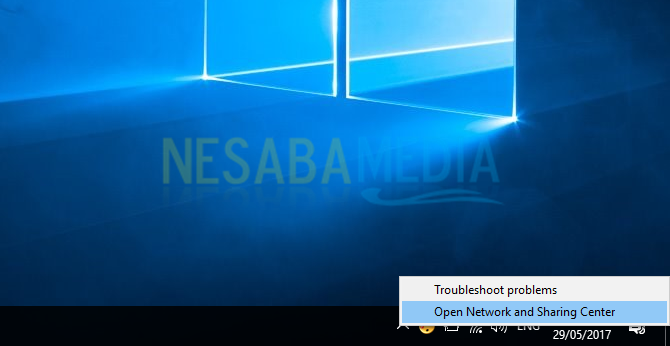Hur man övervinner Windows Update-fel på Windows 10, garanterat att fungera!
Varje programvara behöver definitivt en uppdatering. Windows som det mest populära operativsystemet för stationära enheter måste också ständigt uppdateras. Som plattform behövs inte bara uppdateringar för att bara lägga till nya funktioner eller förbättra befintliga funktioner, utan också för att fixa buggar och stänga säkerhetshål, särskilt säkerhetshål som har utnyttjats och tar många offer.
Till exempel ett säkerhetshål på en ny CPUForbes granskades i augusti 2019 sedan. Gapet är ett sätt för hackare att utföra attacker som kallas SWAPGS-attacker. Inga halvhjärtade, säkerhetshål finns på varje Intel CPU som producerats från 2012 fram till nu. AMD-processorer ingår också, men det diskuterades eftersom det förnekades av AMD genom sin talesman.
En del Windows-programvara som InternetExplorer är också sårbart för säkerhetsproblem. Även om webbläsaren aldrig har använts kommer säkerhetsrisker alltid att existera så länge Internet Explorer är installerat i Windows. Det är därför du alltid måste uppdatera. Förutom regelbundna uppdateringar som släpps regelbundet, tillhandahåller Microsoft ibland också plötsliga uppdateringar i form av nödsituationer som syftar till att hantera de nyligen upptäckta kritiska sårbarheterna.
Hur man övervinner Windows Update-fel på Windows 10
Uppdateringar som innehåller bugfixar är inte heller sämrevikten. Till exempel orsakade ett fel i Cortana i Windows 10 version 1903 hög CPU-användning så att temperaturen på dessa komponenter också blir varm, särskilt om din dator inte är utrustad med ett extra kylsystem. Den här typen av fel kan orsaka hårdvarukomponenter att snabbt skada så att uppdateringar måste göras så snart som möjligt.
Windows-uppdateringen är inställd avMicrosoft körs automatiskt så att användare alltid kan få den senaste versionen. Men det finns tillfällen då Windows-uppdateringen av någon anledning har ett fel så att den inte kan fungera som vanligt. Om detta händer på din dator måste du prova stegen för att lösa Windows-uppdateringsfelet i Windows 10.
1. Ange Startmeny genom att trycka windows-knapp skriv sedan det tjänster, Välj sedan tjänster.

2. Bläddra i lägsta position och klicka sedan på Windows Update.

3. På Uppstartstyp välj automatisk, om Servicestatus den läser stoppad, sedan måste du klicka start välj sedan applicera.

4. Nästa steg Startmeny skriv sedan det Windows-uppdatering, Välj sedan Windows Update-inställningar.

5. Välj sedan Avancerade alternativ.
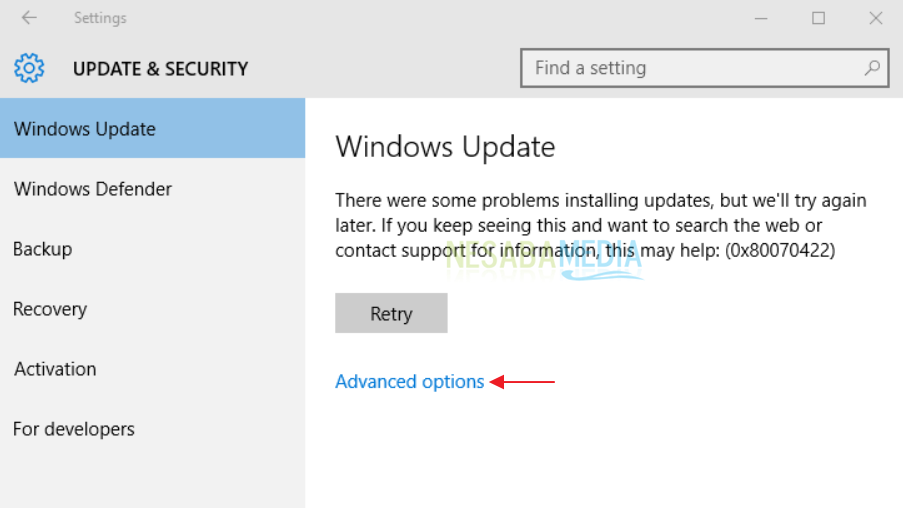
6. Välj på i alternativen Få uppdateringar för andra Microsoft-produkter ...

7. Bläddra sedan nedåt och välj sedan Leveransoptimering.

8. I alternativen Tillåt nedladdningar från andra datorer, välj på, Välj sedan också Datorer på mitt lokala nätverk och datorer på internet.

9. Det fungerar! Windows Update körs automatiskt för att kontrollera de senaste filerna. Se till att du är ansluten till internet.

Uppdateringar är viktiga, men uppdateringar görshast kan också bjuda in sina egna problem, och detta har bevisats flera gånger. Microsoft har också ofta kritiserats för uppdateringar som har problem. Det är därför som vissa användare väljer att skjuta upp uppdateringar i minst 30 dagar, med undantag för uppdateringar som innehåller nödsituationer för att korrigera säkerhetshål som anses vara kritiska. Nöduppdateringar som detta måste laddas ner och installeras så snart som möjligt.
När du har lyckats övervinna Windows-uppdateringenfelet kan du välja att skjuta upp uppdateringen genom de funktioner som finns tillgängliga i Windows. Det rekommenderas dock att inte försena uppdateringen för länge, för vanligtvis fixas uppdateringar som har problem alltid snabbt av Microsoft.